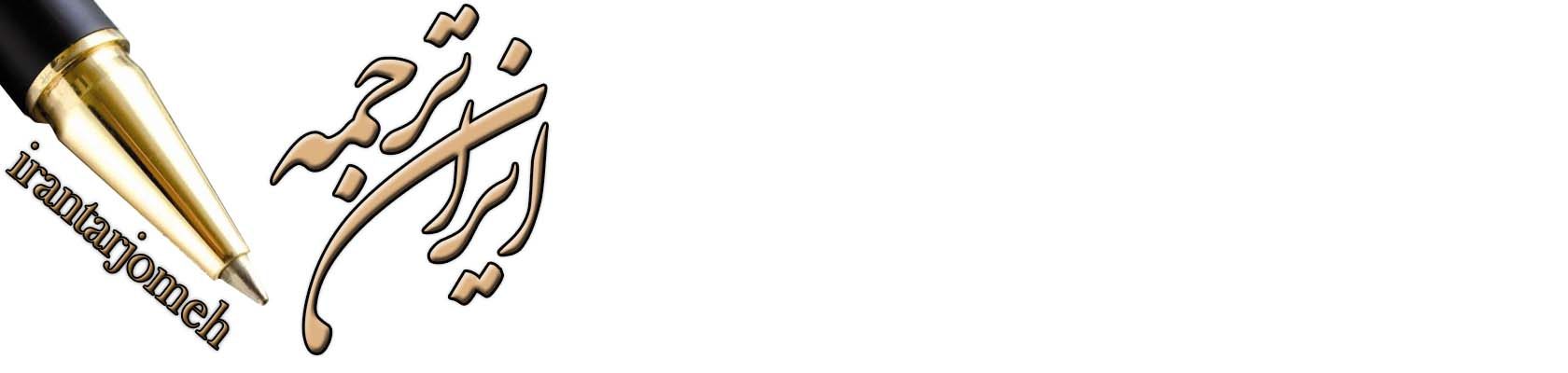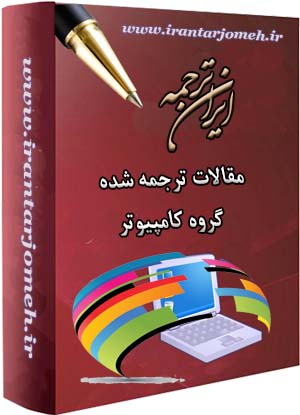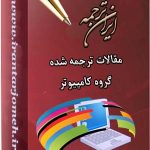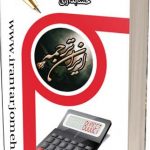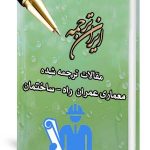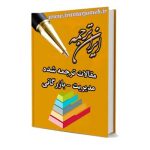رجیستری چیست
رجیستری چیست – ایران ترجمه – Irantarjomeh
مقالات ترجمه شده آماده گروه کامپیوتر
مقالات ترجمه شده آماده کل گروه های دانشگاهی
مقالات
قیمت
قیمت این مقاله: 25000 تومان (ایران ترجمه - irantarjomeh)
توضیح
بخش زیادی از این مقاله بصورت رایگان ذیلا قابل مطالعه می باشد.
شماره | ۴ |
کد مقاله | COM04 |
مترجم | گروه مترجمین ایران ترجمه – irantarjomeh |
نام فارسی | رجیستری چیست |
نام انگلیسی | What is the registry |
تعداد صفحه به فارسی | ۱۶ |
تعداد صفحه به انگلیسی | ۸ |
کلمات کلیدی به فارسی | رجیستری |
کلمات کلیدی به انگلیسی | Registry |
کشور |
رجیستری چیست
رجیستری یک بانک اطلاعات، شامل دو فایل، SYSTEM .DAT و USER.DAT میباشد. این دو فایل مانند هر فایل بانک اطلاعاتی و یا نصبی دیگری قابل نوشته شدن و ادیت می باشند، البته با وجود آنکه برخی از مواقع به شفافیت چیزی که انتظار داریم نخواهد بود. همچنین اصل ورود داده ناخواسته و خروج داده ناخواسته در آن رعایت میگردد. همانگونه که ما در خصوص رجیستری انتظار داریم، خروج داده ناخواسته از آن میتواند یک یا چندین مشکل ویندوزی را بروز دهد.
یوتیلیتیهای رجیستری ثالث
قبل از آنکه پروسه بازسازی را به طور کامل توضیح دهیم، اجازه دهید بگویم که اطلاعات کافی در خصوص REGCLEAN و یوتیلیتیهای دیگر ویندوز که برای بهبود رجیستری نوشته شدهاند را دارا میباشم. با این وجود، این برنامهها تنها در صورتی کار می کنند که بتوانید وارد ویندوز شود. حتی پس از آن ویندوز از رجیستریای که سعی بر تمیز کردن آن داریم استفاده مینماید. به نظرم این مورد مانند مکانیکی موتور ماشینی باشد که در همان حال مشغول رانندگی آن هستیم. به جای آن سعی می کنیم تا مشکلات را به روش دیگری حل نمائیم. برای اینکار از سیستم داس استفاده می کنیم.
رجیستری چیست
قبل از شروع کار…
اخطار: مقاله زیر شامل ادیت نمودن سیستم رجیستری شما میباشد. استفاده نادرست از ادیتور رجیستری ویندوز میتواند باعث بروز مشکلات جدی گردد و به نصب مجدد سیستم عامل بیانجامد. شهر EDI مشکلات ناشی از ادیت نمودن رجیستری را پشتیبانی نمیکند. با مسئولیت خود از برنامه ادیتور رجیستری و دستورالعملهای ذیل استفاده کنید.
استفاده از REGEDIT در داس
یوتیلیتیای که میخواهیم از آن استفاده نمائیم REGEDIT.EXE نام دارد. این همان برنامهای است که در ویندوز وجود داشته و میتوان آن را در داس نیز بکار برد. REGEDIT.EXE از آرگومانهای خط فرمان استفاده نموده به ما اجازه میدهد تا نسبت به بازسازی کامل رجیستری اقدام کنیم. این عمل در حالی است که دادههای ناخواسته و فضاهای خالی را پشت سر میگذاریم. برای ممانعت از تایپ دستورات تکراری میتوان با ساخت ۴ بچ فایل، که قادر به ریختن آنها بر روی فلاپی و حمل آن نیز میباشیم، این عمل را آسانتر انجام داد.
لطفا به مورد زیر توجه کنید:
به منظور سادهتر نمودن مطلب، ما در نظر میگیریم که فایلهایSYSTEM.DAT ، USER.DAT، و REGEDIT.EXE بر روی دیرکتوریC:\WINDOWS قرار دارد.
مرحله یک: صفات فقط خواندنی و مخفی را از فایلهای SYSTEM.DAT و USER.DAT بردارید.
اولین مرحله در بازسازی رجیستری ویندوز از طریق داس برداشتن صفات Readonly، Hidden (فقط خواندنی و مخفی) و صفت سیستمی از فایلهای SYSTEM.DAT و USER.DAT میباشد. بچ فایلی که بشما اجازه میدهد صفات را بدلخواه روشن و خاموش یا On و Off نمائید (بنام REGATT.BAT) مانند زیر میباشد:
@echo off
if not “%۱” = = “-” if not “%۱” = = “+” goto INSTRUCT
attrib %1r %1h %1s c:\windows\system.dat
attrib %1r %1h %1s c:\windows\user.dat
goto ENDIT
:INSTRUCT
echo.
Echo You must specify a – or + parameter , as in “%۰ +” or “%۰ -”
:ENDIT
echo.
برای استفاده از آن، دستور REGATT – یا REGATT + را بترتیب برای برداشتن صفات و اضافه کردن صفات تایپ نمائید.
چگونگی کارکرد REGATT.BAT بشرح ذیل است:
@echo off : به هنگام اجرای برنامه از نمایش خطوطی که پس از این دستور آمده بر روی صفحه نمایش جلوگیری میکند.
if not “%۱” = = “-” if not “%۱” = = “+” goto INSTRUCT : این خط موجب میشود تا بچ فایل به پارامتر خط دستور توجه کند و انتخاب آن را به صفت – یا + محدود سازد. چنانچه هیچ کدام یافت نشود، برنامه به بخش INSTRUCT بچ فایل منتقل میشود. به استفاده از علایم مساوی (==) توجه کنید.
attrib %1r %1h %1s c:\windows\system.dat : اجرای دستور attrib بر روی فایل dat با هریک از پارامترهای -r , -h , -s یا+r , +h , +s بر حسب پارامتر.
attrib %1r %1h %1s c:\windows\user.dat : اجرای دستور attrib بر روی فایل dat مانند آنچه برای system.dat انجام شد.
goto ENDIT : پرش از جمله INSTRUCT پس از اتمام کار
:INSTRUCT برچسب مشخص کننده این بخش از بچ فایل
چاپ یک خط خالی بر روی صفحه نمایش. توجه : هیچ فضای خالی بین echo و . وجود ندارد.
Echo You must specify a – or + parameter , as in “%۰ +” or “%۰ -”
دستورالعمل استفاده از بچ فایل. %۰ متغیری است که بطور اتوماتیک بوسیله داس با نام بچ فایلی که شما در خط دستور تایپ میکنید، جایگزین میشود. چنانچه regatt را با حروف کوچک تایپ کنید ، آنچه جواب خواهید گرفت این است:
You must specify a – or + parameter , as in “regatt +” or “regatt -”
چنانچه نام بچ فایل را به ” WOM “ تغییر داده باشید جواب خواهید گرفت :
You must specify a – or + parameter , as in “WOM +”or “WOM -”
ENDIT : برچسب مشخص کننده این بخش از برنامه
Echo. : چاپ خط خالی قبل از برگشت به پرامپت داس.
مرحله دوم : ساخت یک بکآپ از SYSTEM.DAT و USER.DAT
توجه داشته باشید که این یک مشورت نابجا نبوده بلکه یک مرحله بسیار مهم میباشد.
مرحله بازسازی میتواند بطور موثر باعث تخریب رجیستری جاری گردد. چنانچه بازسازی با شکست روبرو شود، (این مورد را به هنگامی که فایلهای DAT بصورت جدی آسیب دیده بودند مشاهده نمودهام)، دیگر فایلی بنام رجیستری وجود نخواهد داشت. داشتن یک رجیستری معیوب برای بازگشت بهتر از عدم وجود آن است.
برای گرفتن نسخه پشتوانه از فایلهای STSTEM.DAT و USER.DAT میتوان براحتی از بچ فایل REGBACK.BAT استفاده کرد:
@echo off
if “%۱” = = “” goto INSTRUCT
copy c:\windows\system.dat c:\windows\system.%1
copy c:\windows\user.dat c:\windows\system.%1
goto ENDIT
:INSTRUCT
echo.
Echo you must enter a 1 to 3 character file extension , as in “%۰ sav”
:ENDIT
echo.
اغلب خطوط REGBACK.BAT مشابه REGATT.BAT میباشند. تنها ۳ خط غیرمشابه وجود دارد:
if “%۱” = = “” goto INSTRUCT : در این دستور چنانچه هیچ پارامتری پس از regback وارد نشده برنامه به بخش INSTRUCT پرش مینماید. بدون داشتن پارامتر مقدار ۱% تهی (Null) میباشد . بنابر این جمله goto INSTRUCT ””==”” if چون علامت نقلقولدوبل مساوی خود این علامت میباشد، برنامه به دستورالعمل کاربر ارسال میگردد.
copy c:\windows\system.dat c:\windows\system.%1: فایل dat را به اسم پارامتر.system کپی میکند. مطمئن باشید نام پسوند در داس باید در محدوده ۳ کاراکتری باشد.
copy c:\windows\user.dat c:\windows\system.%1 : فایل dat را به پارامتر.user کپی میکند. مانند بالا.
رجیستری چیست
مرحله سوم : بازسازی رجیستری
اخطار : آیا بک آپ را تهیه کردهاید؟
توجه داشته باشید قبل از اجرای این دستور حتما بکآپ گیری فایلهای system.dat و user.dat را انجام داده باشید. در نظر داشته باشید که ممکن است در طی مرحله بازسازی فایلهای سیستم تخریب شود. بنابر این حتما بکآپ را داشته باشید.
برنامه REGREBLD.BAT مانند زیر میباشد:
@echo off
echo.
Echo exporting registry contents. Please wait…
Regedit /l:c:\windows\system.dat /r:c:\windows\user.dat /e c:\windows\newreg.reg
Echo Rebuilding the windows registry. Do not interrupt!
Regedit /l:c:\windows\system.dat /r:c:\windows\user.dat /c c:\windows\newreg.reg
Echo.
Del c:\windows\new.reg
Echo.
REGREBLD.BAT دارای پارامتری نمیباشد. خطوط مهم، اعمال زیر را انجام میدهند.
Echo exporting registry contents. Please wait… :
دستور “export” برنامه REGEDIT هیچگونه اطلاعاتی را به هنگام اجرا نشان نمیدهد. این خط به منظور دانستن آنکه برنامهای در حال انجام است میباشد.
Regedit /l:c:\windows\system.dat /r:c:\windows\user.dat /e c:\windows\newreg.reg
صادر نمودن محتویات رجیستری جاری به فایلی که نام آن را بردهایم، یعنی newreg.reg. علایم /l: و /r: به مسیر دقیق فایلهای system.dat و user.dat اشاره دارد. سوئیچ /e برای صدور بوده و c:\windows\newreg.reg نام فایل مقصدی می باشد که به هنگام پردازش ساخته میشود .
Echo Rebuilding the windows registry. Do not interrupt!
بر خلاف دستور صدور، دستور ساخت، کنتور یا شمارنده پیشرفت مرحله را نشان می دهد. با این وجود، اعلام نمی کند که چه چیزی در حال ساخت است.
Regedit /l:c:\windows\system.dat /r:c:\windows\user.dat /c
c:\windows\newreg.reg :
یک رجیستری جدید از محتویات فایل c:\windows\newreg.reg ساخته میشود. نکته مهم در اینجا سوییچ /c برای ساخت می باشد . به مجرد شروع برنامه فایلهای user.dat و system.dat قدیمی از بین رفته و فایل جدیدی که همان newreg.reg است ساخته میشوند . چنانچه پروسه با وقفه مواجه گردد فایل جدید کامل نبوده و بدون استفاده خواهد بود .
: کنتور پیشرفت که بوسیله regedit نشان داده میشود دارای انتقال به اول خط نمیباشد . این عبارت در زمان اتمام ساخت مشخص میشود.
Del c:\windows\new.reg
پس از اتمام کار فایل newreg.reg حذف میگردد. در صورتی که خواسته باشید محتویات این فایل را مشاهده کنید این خط را حذف کنید. حال پس از مشاهده آن میتوانید آن را بصورت دستی حذف نمائید.
این روتین کامل ساخت/صدور میتواند به میزان زیادی بر اساس اندازه و وضعیت فایل رجیستری زمان بر باشد. میزان زمان آن بر اساس تجربیاتی که دارم از ۱۰ دقیقه تا یک ساعت بر روی pc متغییر بوده است. توصیه نمیکنم این روش را بر روی کامپیوترهای کتابی laptop انجام دهید. چنانچه بازسازی موفقیت آمیز باشد، (که اغلب چنین است) ، نیازی به اجرای مرحله بعد ندارید.
رجیستری چیست